WPS表格如何进行内容输入条件限制 WPS表格进行内容输入条件限制教学
更新日期:2023-01-05 15:07:45来源:互联网
WPS表格如何进行内容输入条件限制,打开要编辑的文档,单击菜单栏上的“数据”菜单,点击“有效性”下拉按钮,打开的数据有效性窗口中的“文本长度”菜单,打开数据有效性窗口,并在窗口中设置相应的值。下面小编给大家带来了WPS表格进行内容输入条件限制教学。
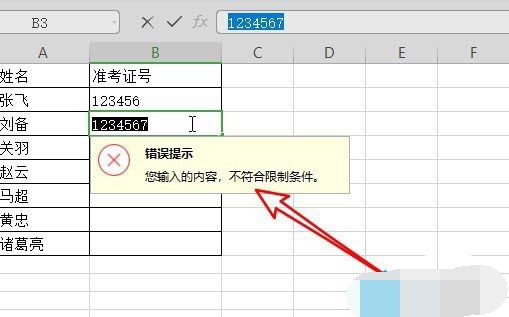
WPS表格进行内容输入条件限制教学
1、首先用wps2019打开要编辑的文档。
2、然后单击wps2019菜单栏上的“数据”菜单。
3、单击打开的数据工具栏上的“有效性”下拉按钮。
4、接下来,单击弹出下拉菜单中的菜单项“有效性”。
5、然后点击打开的数据有效性窗口中的“文本长度”菜单。
6、将打开数据有效性窗口,并在窗口中设置相应的值。
7、编辑wps2019文档时,如果输入的位数大于我们设置的位置,将弹出错误提示。
猜你喜欢的教程
深山红叶U盘工具
深山红叶WinPE
常见问题
- todesk远程开机怎么设置 todesk远程开机教程
- 应用程序无法正常启动0x0000142怎么办 0x0000142错误代码解决办法
- 网速怎么看快慢k/s,b/s是什么意思 网速怎么看快慢k/s,b/s哪个快
- 笔记本声卡驱动怎么更新 笔记本声卡驱动更新方法
- 无法创建目录或文件怎么解决 无法创建目录或文件解决办法
- 8g内存虚拟内存怎么设置最好 8g内存最佳设置虚拟内存
- 初始化电脑时出现问题怎么办 初始化电脑时出现问题解决方法
- 电脑桌面偶尔自动刷新怎么回事 电脑桌面偶尔自动刷新解决方法
- 8g的虚拟内存设置多少 8g的虚拟内存最佳设置方法
- word背景图片大小不合适怎么调整 word背景图片大小不合适调整方法
-
2 HF高级客户端
-
3 114啦浏览器
-
9 工资管理系统
-
10 360驱动大师网卡版

